ps藝術創意字教程
時間:2024-03-01 10:30作者:下載吧人氣:29
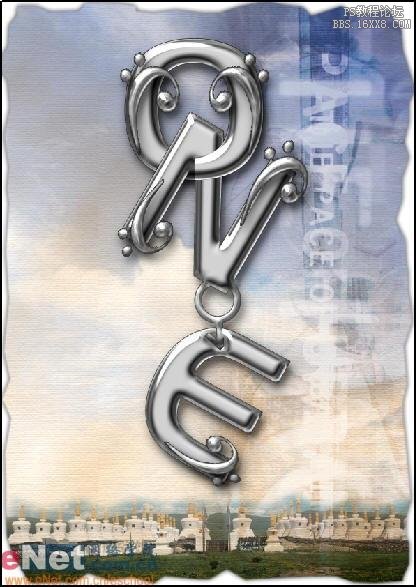
1、新建595×842像素大小的文件,設置前景色為淡黃色(f5dcb9),新建圖層1。執行“濾鏡”→“渲染”→“云彩”命令。

云彩效果
2、執行“濾鏡”→“紋理”→“紋理化”命令,如圖設置彈出對話框。
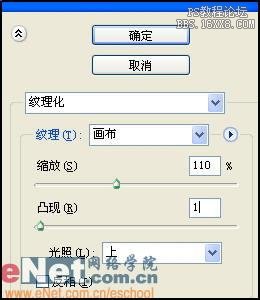
紋理化
3、選擇多邊形套鎖工具,創建一個多邊形選區,按“Ctrl+Shift+I”執行反選操作。刪去選區內圖形。

創建一個多邊形選區
4、選中圖層1,單擊“添加圖層樣式”,選擇“投影”,如圖設置彈出對話框。

投影
5、現在我們在圖庫中找來兩張素材圖片,使用移動工具將它們拖動到工作窗口中。

兩張素材圖片
6、現在選擇圖層2,單擊“添加圖層蒙版”按鈕,設置前景色為黑色,使用漸變工具為圖層2蒙版添加漸變效果,然后使用黑色柔邊畫筆做一些調節。并設置圖層2混合模式為“正片疊底”。

添加圖層蒙版
7、現在選擇圖層3,單擊“添加圖層蒙版”按鈕,設置前景色為黑色,使用漸變工具為圖層3蒙版添加漸變效果。

漸變工具
8、設置圖層3混合模式為“正片疊底”,不透明度為60%。

正片疊底
9、分別選擇圖層2和圖層3,單擊鼠標右鍵,選擇創建剪貼蒙版命令,得到如圖效果。

創建剪貼蒙版命令
10、再打開一張素材圖片,使用矩形選框工具選擇素材的一小塊,執行“選擇”→“羽化”命令,設置羽化半徑為20像素。用移動工具直接將它拖到工作窗口中,放到如圖位置。
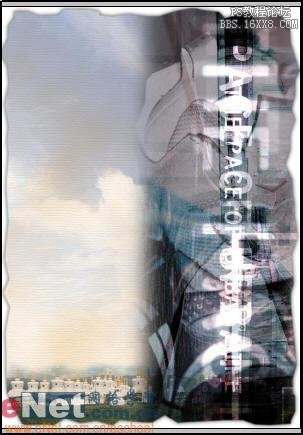
羽化并放到合適的位置
11、設置圖層4混合模式為“柔光”。

設置圖層4混合模式為“柔光”
12、現在分別在三個圖層上輸入文字。

輸入文字
13、將三個字母中的“N”柵格化。

將三個字母中的“N”柵格化
14、選擇自定形狀工具,在“N”字下方創建一個雄性符號。

創建一個雄性符號
15、打開樣式面板,在調板中選擇“web樣式”,然后選擇如圖樣式。

選擇樣式
16、在圖層面板中雙擊“N”字所在圖層,打開圖層樣式面板。選擇投影面板,修改參數如圖。

修改參數
17、在圖層N上單擊鼠標右鍵,在彈出菜單中選擇“拷貝圖層樣式”,然后分別在圖層O和圖層E單擊鼠標右鍵,選擇“粘貼圖層樣式”。

粘貼圖層樣式
18、選擇圖層N,單擊“添加圖層蒙版”按鈕。按住“Ctrl”鍵單擊圖層O的縮覽圖。

按住Ctrl選擇選區
19、選擇套鎖工具,在工具欄選項中單擊“從選區減去”按鈕,得到如圖選區。
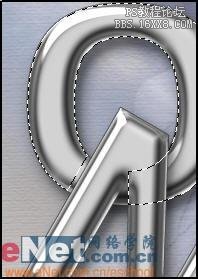
減去后……
20、設置前景色為黑色,填充選區,得到如圖效果,

填充選區
21、打開圖層N的圖層樣式面板,選擇“混合選項”面板,如圖設置參數。
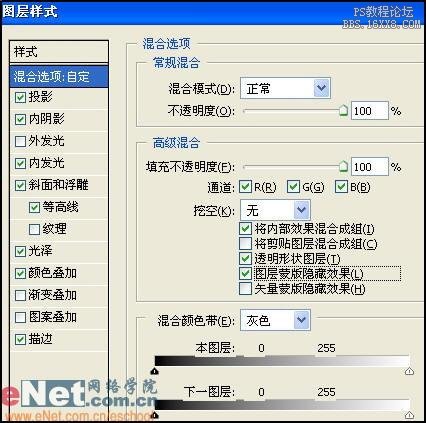
設置參數
22、調節“E”的位置如圖,單擊“添加圖層蒙版”按鈕。

添加圖層蒙版
23、選擇圖層E,單擊“添加圖層蒙版”按鈕。按住“Ctrl”鍵單擊圖層N的縮覽圖。選擇套鎖工具,在工具欄選項中單擊“從選區減去”按鈕,設置前景色為黑色,填充選區,得到如圖效果.

填充選區
24、新建圖層5,選擇選擇自定形狀工具,在“N”字下方創建一個音樂符號,使用自由變換命令調節圖形。然后將圖層E的圖層樣式拷貝到圖層5上。

調節圖形
25、按住“Ctrl”鍵單擊圖層5,得到音樂符號選區。選擇移動工具,按住“Alt”鍵拖動圖像,得到一個新圖像。然后使用自由變換命令調節圖形到如圖效果。

用自由變換命令調節圖形
26、現在多復制幾個音樂符號,調節到如圖效果。
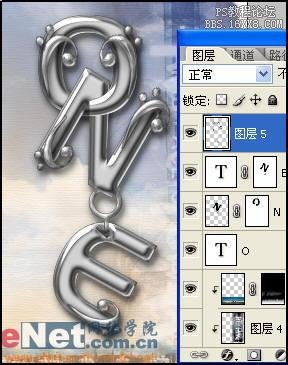
多復制幾個音樂符號
27、現在單擊“創建新的調整圖層”在彈出菜單中選擇“亮度/對比度”,設置彈出菜單到如圖效果。

亮度/對比度
28、現在我們來看看最后效果吧。
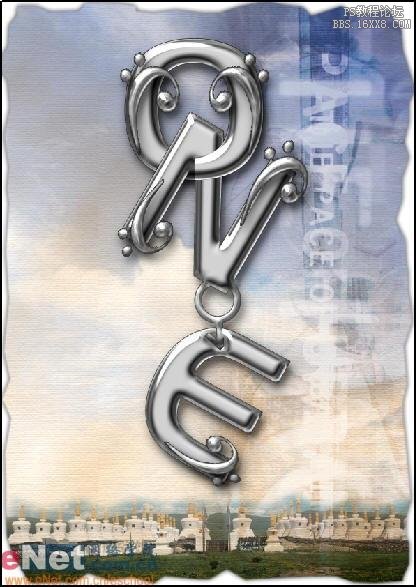
最后效果圖

網友評論